理想*人生的梦学习*信息*阅读人际关系*家庭*朋友健康*饮食*锻炼日期:天气:什么日子:生日:工作理财*金钱快乐*惊喜*其他未来日记*近日摘要......
2022-04-28 59 OneNote教程 OneNote九宫格日记模板
随时保存
Onenote没有“保存”按钮,因为,它随时都在保存。所以,在里面编辑文字的时候,是百分百的放心。

挂靠右端,自动分屏
使用“停靠到桌面”功能,可以让Onenote锁定到桌面右端,屏幕自定分屏为两个部分,然后做笔记更加如鱼得水。
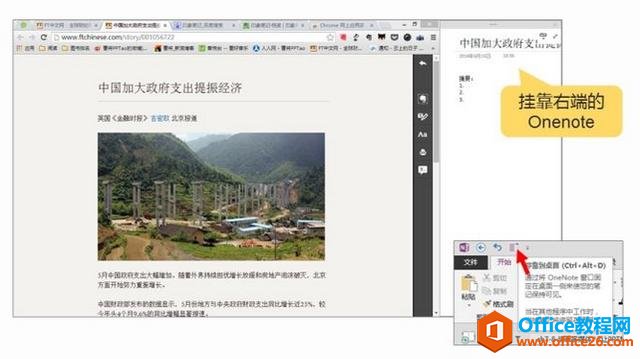
自动记录文件地址
如果笔记时引用的内容来自Office文档,那么Onenote会自定记录该引用的来源,并有预览图。
如果直接从网站复制内容,会自动记录网页地址。

图片转文字
有时要从“百度文库”上摘取段落,苦于文字太多,没钱购买,难道一定要辛苦码字? 不一定!先截图到Onenote,然后右键该图片,选择“可选文字”。
于是,文字,就,被,识别了!
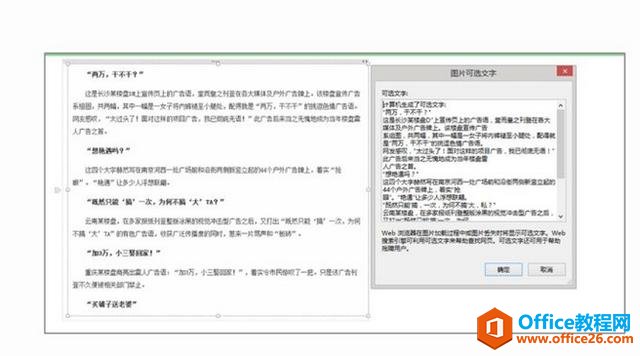
自动记录页面版本
Onenote会帮我们记录不同版本的历史记录。只用将鼠标移动到右边的“页面”,点击右键,选择“显示页面版本”。
于是,过去,就在眼前。

导出为Word
做完笔记后,最终还是要成稿,还是摆脱不了去Word里排版。
当然我们可以一页页粘贴过去。
也可以点击“文件”,选择“导出”,然后根据情况导出为word或PDF。
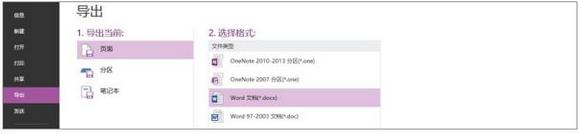
保存微信文稿
在朋友圈看到的干货文章也可以保存到Onenote里了。
只用关注【微软云笔记】,然后按照指引关联账户,即可实现。
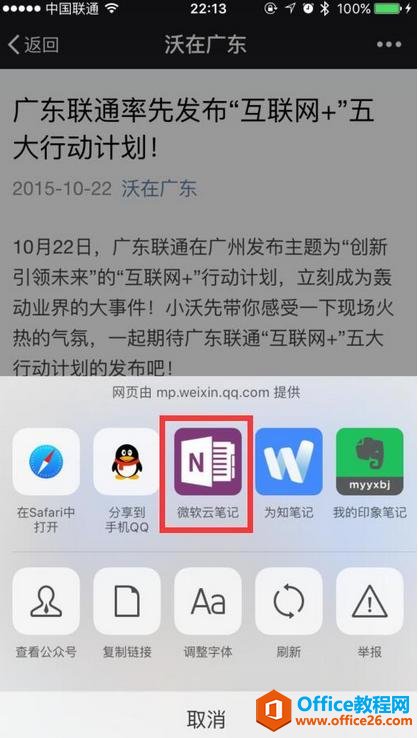
模版
无论是课程笔记,还是会议记录,或者个人计划,Onenote都提供了足量的模版供选择。
只用点击“插入”选项卡,然后选择“页面模版”,即可出现。
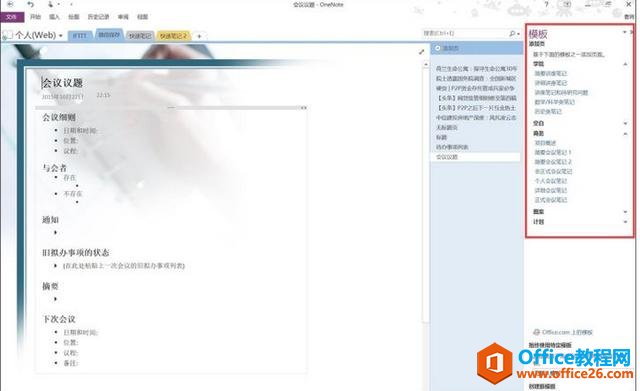
Onenote和“印象笔记悦读”更配哦
在整理网页信息时候,经常会被页面广告或其他内容干扰。
所以推荐“印象笔记悦读”插件,支持Chrome、火狐。

记录技巧
巧妙运营符号进行隔断,例如“【】”“※”,并贴上特定标签,方便查找。
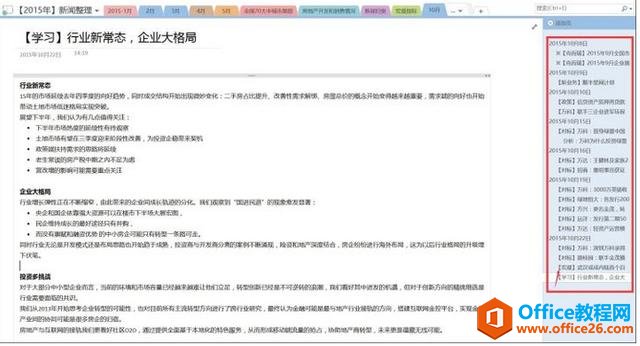
标签: Onenote实用技巧
相关文章
理想*人生的梦学习*信息*阅读人际关系*家庭*朋友健康*饮食*锻炼日期:天气:什么日子:生日:工作理财*金钱快乐*惊喜*其他未来日记*近日摘要......
2022-04-28 59 OneNote教程 OneNote九宫格日记模板
部门:年度:工作计划:计划重点:输入计划目标:输入目标:具体步骤:输入详细工作安排和步骤:输入内容输入内容输入内容输入内容可能会遇到的问题:输入内容输入内容输......
2022-04-28 86 OneNote教程 OneNote工作计划模板
重要且紧急优先解决立即做重要不紧急制定计划去做事项1事项2事项3事项1事项2事项3紧急不重要有空再说不重要不紧急交给别人去做事项1事项2事项3事项1事项2事项3......
2022-04-28 291 OneNote教程 OneNote四象限法则模板
分析表格:结论:论点1论点2论点3Strengths/优势:Weaknesses/缺陷:条目1条目2条目3条目4条目1条目2条目3条目4Opportunities/机会:Threats/挑战:条目1条目2条目3条目4条目1条目......
2022-04-28 165 OneNote教程 OneNoteSWOT分析模板

问题:Office365里的OneNote,插入选项卡里的联机图片、在线视频功能是灰色的。无法点击使用。是什么原因?解答:这是因为禁用了,不让Office下载在线内容导致的。解决办法:在OneNote201......
2022-04-28 155 OneNote教程 OneNote联机图片功能 OneNote在线视频功能